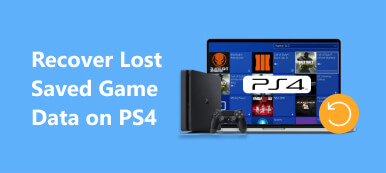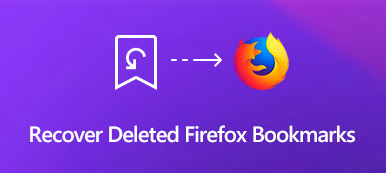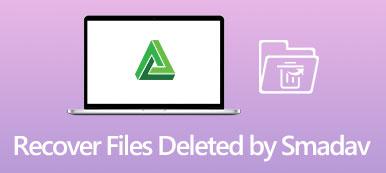Το Avast Antivirus είναι ένα από τα πιο δημοφιλή προγράμματα προστασίας από ιούς που έχει δεσμευτεί για την προστασία του υπολογιστή από επιθέσεις από κακόβουλο λογισμικό, Trojan ή φοβερούς ιούς. Αποκλείει το μεγαλύτερο μέρος της εξωτερικής εισβολής. Ωστόσο, μερικές φορές καραντίνες ή διαγράφει «επικίνδυνα» αρχεία κατά λάθος. Αυτός είναι ο λόγος για τον οποίο πολλοί άνθρωποι αναζητούν έναν τρόπο ανάκτησης αρχείων που έχουν διαγραφεί από το Avast.
Υπάρχουν διάφοροι λειτουργικοί τρόποι να ανακτήστε τα διαγραμμένα Avast αρχεία, ανεξάρτητα από τις περιστάσεις υπό τις οποίες διαγράφηκαν. Μπορείτε να επαναφέρετε διαγραμμένα αρχεία από το Avast από το Virus Chest ή να ανακτήσετε χαμένα αρχεία με λογισμικό αποκατάστασης αρχείων που λειτουργεί ακόμη και τα αρχεία έχουν αφαιρεθεί οριστικά χωρίς κανένα αντίγραφο ασφαλείας. Διαβάστε παρακάτω για να δείτε λεπτομέρειες σχετικά με τις οδηγίες.
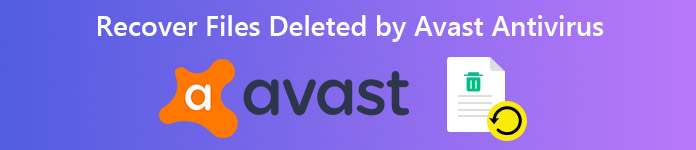
- Μέθοδος 1. Επαναφορά αρχείων καραντίνας Avast από το στήθος του ιού
- Μέθοδος 2. Ανάκτηση διαγραμμένων αρχείων Avast με επαγγελματικό λογισμικό αποκατάστασης αρχείων
- Συχνές ερωτήσεις για την ανάκτηση αρχείων που έχουν διαγραφεί από Avast
Μέθοδος 1. Επαναφορά αρχείων καραντίνας Avast από το στήθος του ιού
Στις περισσότερες περιπτώσεις, εάν μια προκαθορισμένη σάρωση Avast Antivirus εντοπίσει ένα ύποπτο αρχείο ή μια ενεργή ασπίδα Avast Antivirus εντοπίσει ένα ύποπτο αρχείο, τα αρχεία θα μετακινηθούν στο Virus Chest, ένα απομονωμένο μέρος όπου μπορείτε να αποθηκεύσετε με ασφάλεια δυνητικά επικίνδυνα αρχεία. Έτσι, όταν διαπιστώσατε ότι τα αρχεία σας έχουν διαγραφεί από το Avast, μπορείτε να μεταβείτε στο Avast Virus Chest για να ελέγξετε. Εάν τα διαγραμμένα αρχεία σας υπάρχουν, το Avast σάς επιτρέπει να τα επαναφέρετε στην αρχική τους θέση στον υπολογιστή σας.
Σημείωση: Η αποκατάσταση αρχείων από το στήθος του ιού συνεπάγεται συγκεκριμένο κίνδυνο. Βεβαιωθείτε ότι το αρχείο που θέλετε να ανακτήσετε είναι ασφαλές από κακόβουλο λογισμικό.
Δείτε πώς μπορείτε να το κάνετε:
Ανοικτό Avast Antivirus, Μεταβείτε στο Απάτη, στη συνέχεια κάντε κλικ στο κουμπί Στέλεχος ιών.
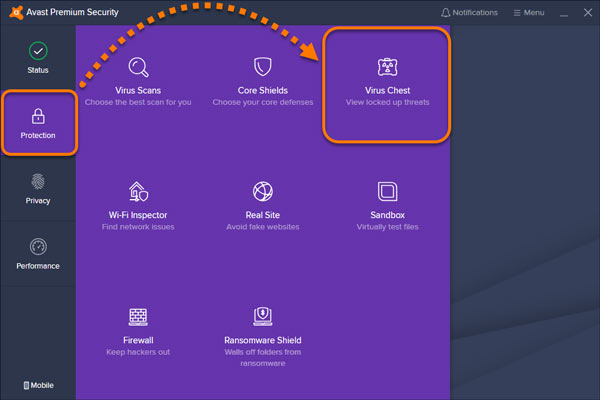
Βρείτε το αρχείο που θέλετε να ανακτήσετε και επιλέξτε το πλαίσιο δίπλα του στο Virus Chest.
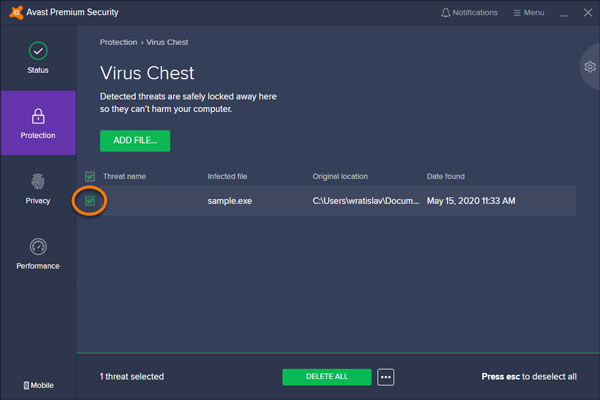
Κάντε κλικ στο κουμπί … (τρεις κουκκίδες) και μετά επιλέξτε Επαναφορά.
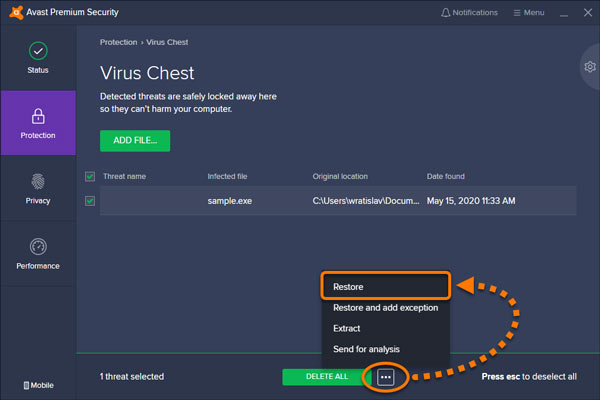
Εάν θέλετε να προσθέσετε το ανακτημένο αρχείο σε εξαιρέσεις, απλώς επιλέξτε το Επαναφορά και προσθήκη εξαίρεσης επιλογή.
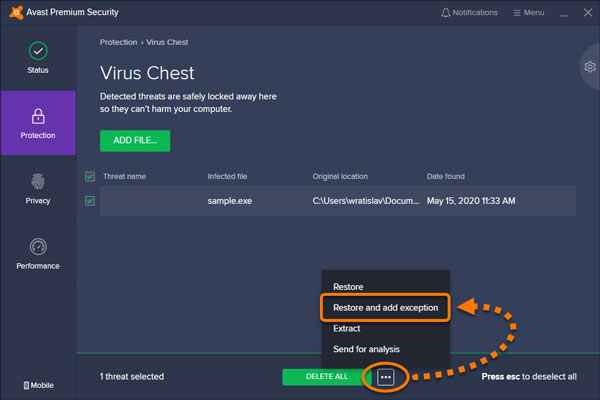
Στο τέλος, απλώς κάντε κλικ ΚΛΕΙΣΙΜΟ στο παράθυρο διαλόγου επιβεβαίωσης που εμφανίζεται.
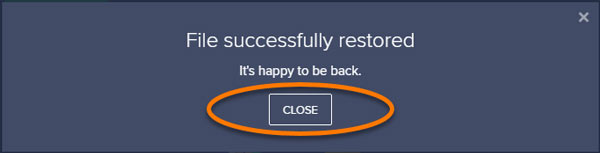
Εάν το αρχείο που διαγράφηκε από το Avast δεν βρίσκεται στο στήθος του ιού, ακολουθήστε την άλλη μέθοδο, η οποία περιγράφεται παρακάτω.
Μέθοδος 2. Ανάκτηση διαγραμμένων αρχείων Avast με επαγγελματικό λογισμικό αποκατάστασης αρχείων
Μπορείτε να ανακτήσετε διαγραμμένα αρχεία από το Avast Antivirus με ένα εργαλείο ανάκτησης αρχείων all-inclusive - Ανάκτηση δεδομένων. Είναι ένα αξιόπιστο πρόγραμμα ειδικά σχεδιασμένο για τους χρήστες να ανακτούν τυχαία διαγραμμένα αρχεία από προγράμματα προστασίας από ιούς, όπως Avast, Norton, McAfee, κ.λπ. Εδώ είναι μερικά από τα κύρια χαρακτηριστικά του.

4,000,000 + Λήψεις
Ανάκτηση αρχείων που διαγράφηκαν από Avast, McAfee χωρίς να λείπουν ούτε ένα αρχείο.
Ανάκτηση διαγραμμένων αρχείων οποιουδήποτε τύπου, συμπεριλαμβανομένων φωτογραφιών, μουσικής, ήχου, βίντεο, μηνυμάτων ηλεκτρονικού ταχυδρομείου και άλλων.
Ανάκτηση δεδομένων από τον κάδο ανακύκλωσης, τον σκληρό δίσκο, τη μονάδα flash, το αυτοκίνητο μνήμης, την κάμερα κ.λπ.
Η δυνατότητα βαθιάς σάρωσης μπορεί να βρει όλα τα κρυφά αρχεία ανεξάρτητα από το πού βρίσκονται.
Λειτουργεί σε Mac και Windows 10/8/7.
Ξεκινήστε την ανάκτηση δεδομένων και, στη συνέχεια, επιλέξτε τους τύπους αρχείων και τη θέση όπου έχετε χάσει τα αρχεία μετά τη χρήση του Avast Antivirus. Κάντε κλικ σάρωση για να ξεκινήσει η διαδικασία.

Περιμένετε λίγο, εμφανίζονται τα αποτελέσματα σάρωσης. Μπορείτε να βρείτε τα δεδομένα από το Λίστα τύπων or Λίστα διαδρομών στο αριστερό πλαίσιο.

Σημείωση: Εάν δεν μπορείτε να βρείτε τα διαγραμμένα αρχεία, μπορείτε να κάνετε μια βαθιά σάρωση για τον υπολογιστή σας πατώντας Βαθιά σάρωση στην επάνω δεξιά γωνία.

Επιλέξτε το πλαίσιο δίπλα στο αρχείο που θέλετε να ανακτήσετε και, στη συνέχεια, κάντε κλικ στο Ανάκτηση για να επαναφέρετε τα διαγραμμένα αρχεία Avast στον υπολογιστή σας.

Σε λίγα λεπτά, θα έχετε τα αρχεία σας πίσω. Επιπλέον, μπορείτε επίσης να χρησιμοποιήσετε αυτό το λογισμικό αποκατάστασης δεδομένων για να ανακτήστε τα διαγραμμένα αρχεία από το Kaspersky ή άλλες εφαρμογές προστασίας από ιούς.
Συχνές ερωτήσεις για την ανάκτηση αρχείων που έχουν διαγραφεί από Avast
Διαγράφει αυτόματα το Avast μολυσμένα αρχεία;
Εάν το Avast 2015 εντοπίσει ένα μολυσμένο ή ύποπτο αρχείο, θα προσπαθήσει να το επιδιορθώσει πρώτα. Δυστυχώς, ορισμένα αρχεία δεν μπορούν να επιδιορθωθούν, οπότε το Avast θα προσπαθήσει να μετακινήσει το αρχείο στο Virus Chest. Εάν το μολυσμένο αρχείο αρνείται να μετακινηθεί στο στήθος του ιού, θα διαγραφεί αυτόματα από τον υπολογιστή σας.
Τι είναι το στήθος του ιού;
Το στήθος του ιού είναι ένας χώρος καραντίνας. Τα αρχεία στο στήθος του ιού δεν μπορούν να εκτελεστούν ή να αποκτήσουν πρόσβαση στο σύστημα και τα δεδομένα σας, επομένως οποιοσδήποτε κακόβουλος κώδικας που περιέχεται σε ένα αρχείο δεν μπορεί να βλάψει τον υπολογιστή σας.
Είναι ασφαλές να επαναφέρετε αρχεία από το Avast Virus Chest;
Εάν βεβαιωθείτε ότι το αρχείο δεν θα δημιουργεί υψηλό κίνδυνο ασφάλειας στον υπολογιστή σας, μπορείτε να το επαναφέρετε από το Virus Chest. Ή μπορείτε να στείλετε αρχεία στο Avast Threat Labs για περαιτέρω ανάλυση, για κάθε περίπτωση.
Εν κατακλείδι
Αφού διαβάσετε αυτό το σεμινάριο, πιστεύουμε ότι έχετε μάθει αποτελεσματικές μεθόδους για τον τρόπο ανάκτησης των διαγραμμένων αρχείων Avast στον υπολογιστή σας. Τα διαγραμμένα Avast αρχεία δεν έχουν απαλειφθεί απαραίτητα μόνιμα, αλλά δεν μπορούν εύκολα να ανακτηθούν, εκτός εάν διαθέτετε επαγγελματικό λογισμικό ανάκτησης δεδομένων. Εάν δεν μπορείτε να βρείτε τα διαγραμμένα αρχεία Avast στο στήθος του ιού, κάντε λήψη και χρησιμοποιήστε το Apeaksoft Data Recovery για να σαρώσετε τον σκληρό σας δίσκο για διαγραμμένα αρχεία και να επαναφέρετε χαμένα δεδομένα χωρίς πολλή προσπάθεια. Μπορείτε επίσης να το χρησιμοποιήσετε ανακτήστε αρχεία που διαγράφηκαν από το Norton, McAfee ή άλλες εφαρμογές Antivirus.



 Αποκατάσταση στοιχείων iPhone
Αποκατάσταση στοιχείων iPhone Αποκατάσταση συστήματος iOS
Αποκατάσταση συστήματος iOS Δημιουργία αντιγράφων ασφαλείας και επαναφορά δεδομένων iOS
Δημιουργία αντιγράφων ασφαλείας και επαναφορά δεδομένων iOS iOS οθόνη εγγραφής
iOS οθόνη εγγραφής MobieTrans
MobieTrans Μεταφορά iPhone
Μεταφορά iPhone iPhone Γόμα
iPhone Γόμα Μεταφορά μέσω WhatsApp
Μεταφορά μέσω WhatsApp Ξεκλείδωμα iOS
Ξεκλείδωμα iOS Δωρεάν μετατροπέας HEIC
Δωρεάν μετατροπέας HEIC Αλλαγή τοποθεσίας iPhone
Αλλαγή τοποθεσίας iPhone Android Ανάκτηση Δεδομένων
Android Ανάκτηση Δεδομένων Διακεκομμένη εξαγωγή δεδομένων Android
Διακεκομμένη εξαγωγή δεδομένων Android Android Data Backup & Restore
Android Data Backup & Restore Μεταφορά τηλεφώνου
Μεταφορά τηλεφώνου Ανάκτηση δεδομένων
Ανάκτηση δεδομένων Blu-ray Player
Blu-ray Player Mac Καθαριστικό
Mac Καθαριστικό DVD Creator
DVD Creator Μετατροπέας PDF Ultimate
Μετατροπέας PDF Ultimate Επαναφορά κωδικού πρόσβασης των Windows
Επαναφορά κωδικού πρόσβασης των Windows Καθρέφτης τηλεφώνου
Καθρέφτης τηλεφώνου Video Converter Ultimate
Video Converter Ultimate Πρόγραμμα επεξεργασίας βίντεο
Πρόγραμμα επεξεργασίας βίντεο Εγγραφή οθόνης
Εγγραφή οθόνης PPT σε μετατροπέα βίντεο
PPT σε μετατροπέα βίντεο Συσκευή προβολής διαφανειών
Συσκευή προβολής διαφανειών Δωρεάν μετατροπέα βίντεο
Δωρεάν μετατροπέα βίντεο Δωρεάν οθόνη εγγραφής
Δωρεάν οθόνη εγγραφής Δωρεάν μετατροπέας HEIC
Δωρεάν μετατροπέας HEIC Δωρεάν συμπιεστής βίντεο
Δωρεάν συμπιεστής βίντεο Δωρεάν συμπιεστής PDF
Δωρεάν συμπιεστής PDF Δωρεάν μετατροπέας ήχου
Δωρεάν μετατροπέας ήχου Δωρεάν συσκευή εγγραφής ήχου
Δωρεάν συσκευή εγγραφής ήχου Ελεύθερος σύνδεσμος βίντεο
Ελεύθερος σύνδεσμος βίντεο Δωρεάν συμπιεστής εικόνας
Δωρεάν συμπιεστής εικόνας Δωρεάν γόμα φόντου
Δωρεάν γόμα φόντου Δωρεάν εικόνα Upscaler
Δωρεάν εικόνα Upscaler Δωρεάν αφαίρεση υδατογραφήματος
Δωρεάν αφαίρεση υδατογραφήματος Κλείδωμα οθόνης iPhone
Κλείδωμα οθόνης iPhone Παιχνίδι Cube παζλ
Παιχνίδι Cube παζλ